Исправление ошибки «Неверный аргумент» при подключении USB в Ubuntu
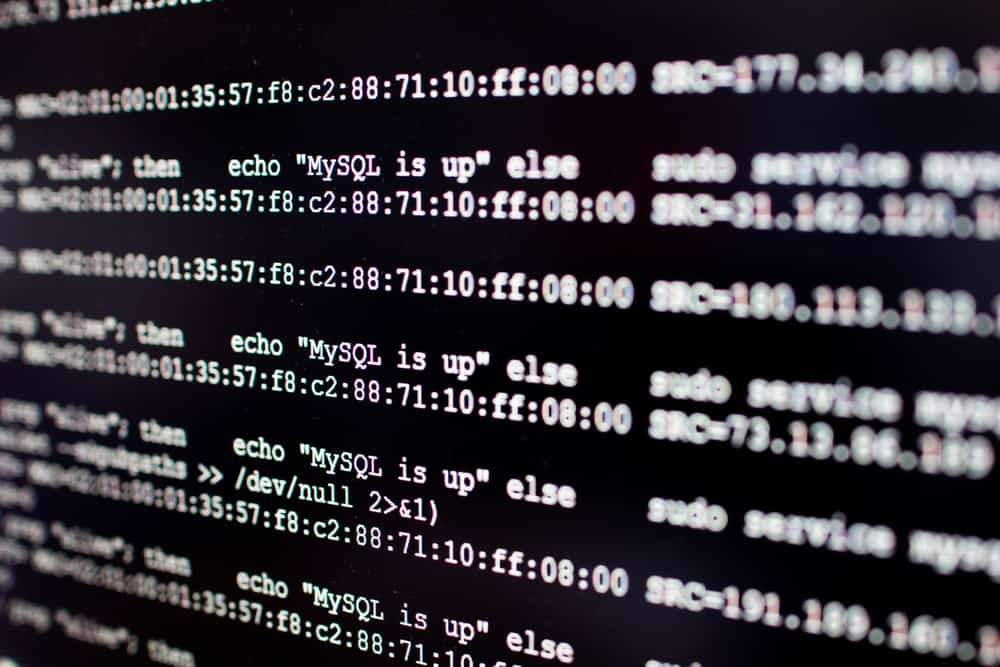
В этой статье мы обсудим распространенную проблему, с которой сталкиваются пользователи Ubuntu при попытке подключить USB-накопитель — ошибку «Неверный аргумент». Эта ошибка часто возникает, когда вы пытаетесь смонтировать все устройство хранения, а не его конкретный раздел. Мы покажем вам, как правильно подключить USB-накопитель и устранить эту ошибку.
Чтобы исправить ошибку «Неверный аргумент» при подключении USB-накопителя в Ubuntu, убедитесь, что вы указываете правильный номер раздела в команде монтирования. Используйте команду fdisk, чтобы определить правильный раздел, создайте точку монтирования с помощью mkdir, а затем используйте команду монтирования, чтобы смонтировать USB-накопитель с правильным идентификатором раздела. Если у вас возникли проблемы с типом файловой системы, вы можете указать его с помощью опции -t.
Понимание ошибки
Прежде чем мы углубимся в решение, давайте разберемся в ошибке. Когда вы вставляете USB-накопитель в систему Ubuntu, он обычно распознается как устройство, например /dev/sdb. Однако для монтирования USB-накопителя вам необходимо указать правильный номер раздела в команде монтирования, например /dev/sdb1. Ошибка «Неверный аргумент» возникает, когда вы пытаетесь смонтировать все устройство хранения вместо его раздела.
Определение правильного раздела
Во-первых, вам необходимо определить правильный раздел вашего USB-накопителя. Вы можете сделать это с помощью команды fdisk, которая предоставляет список всех разделов вашей системы. Вот как:
судо fdisk -l
В выводе найдите запись, соответствующую вашему USB-накопителю. Номер раздела будет указан рядом с именем устройства (например, /dev/sdb1).
Создание точки монтирования
Далее вам нужно создать каталог, в который вы будете монтировать USB-накопитель. Вы можете сделать это с помощью команды mkdir. Например, чтобы создать каталог с именем /mnt/usb, используйте следующую команду:
mkdir -p /mnt/usb
В этой команде ключ -p гарантирует, что каталог будет создан вместе со всеми необходимыми родительскими каталогами.
Установка USB-накопителя
Теперь, когда вы определили правильный раздел и создали точку монтирования, вы можете смонтировать USB-накопитель с помощью команды монтирования:
монтировать /dev/sdb1 /mnt/usb
Замените /dev/sdb1 правильным идентификатором раздела вашего USB-накопителя.
Если у вас возникнут какие-либо проблемы с типом файловой системы, вы можете указать его с помощью опции -t. Например, если USB-накопитель имеет файловую систему ext4, вы можете использовать:
mount -t ext4 /dev/sdb1 /mnt/usb
В этой команде -t ext4 указывает, что тип файловой системы — ext4.
Проверка и загрузка модуля файловой системы
Если проблемы по-прежнему возникают, стоит проверить, загружен ли модуль файловой системы для соответствующей файловой системы (например, iso9660 для файлов ISO). Вы можете использовать команду lsmod, чтобы проверить, загружен ли модуль, и при необходимости использовать modprobe для его загрузки.
Чтобы вывести список всех загруженных модулей, используйте:
лсмод
Чтобы загрузить модуль, используйте:
sudo modprobe iso9660
В этой команде iso9660 — это имя загружаемого модуля.
Заключение
В этой статье мы обсудили, как исправить ошибку «Неверный аргумент» при подключении USB-накопителя в Ubuntu. Главное — убедиться, что вы монтируете правильный раздел USB-накопителя, а не все устройство. Выполнив эти шаги, вы сможете успешно подключить USB-накопитель и избежать этой распространенной ошибки.
Чтобы исправить ошибку «Неверный аргумент», вам необходимо убедиться, что вы монтируете правильный раздел USB-накопителя, а не все устройство. Выполните действия, описанные в статье, чтобы определить правильный раздел, создать точку монтирования, а затем использовать команду монтирования для подключения USB-накопителя.
Вы можете использовать команду fdisk с опцией -l для вывода списка всех разделов вашей системы. Найдите запись, соответствующую вашему USB-накопителю, и запишите номер раздела, указанный рядом с именем устройства (например, /dev/sdb1).
Вы можете создать точку монтирования с помощью команды mkdir. Например, чтобы создать каталог с именем /mnt/usb, используйте следующую команду: mkdir -p /mnt/usb. Опция -p гарантирует, что каталог будет создан вместе со всеми необходимыми родительскими каталогами.
После того, как вы определили правильный раздел и создали точку монтирования, вы можете использовать команду монтирования для подключения USB-накопителя. Например, используйте команду mount /dev/sdb1 /mnt/usb, заменив /dev/sdb1 правильным идентификатором раздела вашего USB-накопителя.
Если у вас возникли проблемы с типом файловой системы, вы можете указать его с помощью опции -t в команде монтирования. Например, если USB-накопитель имеет файловую систему ext4, вы можете использовать команду mount -t ext4 /dev/sdb1 /mnt/usb. Замените /dev/sdb1 правильным идентификатором раздела вашего USB-накопителя.
Вы можете использовать команду lsmod для просмотра списка всех загруженных модулей. Если у вас возникли проблемы, вы можете проверить, загружен ли модуль файловой системы для соответствующей файловой системы (например, iso9660 для файлов ISO). Если он не загружен, вы можете использовать команду modprobe, чтобы загрузить его. Например, sudo modprobe iso9660 загрузит модуль iso9660.
Если после выполнения этих действий вам по-прежнему не удается подключить USB-накопитель, возможно, существуют другие проблемы. Рекомендуется проверить USB-накопитель на наличие ошибок или попробовать использовать другой USB-порт или кабель. Кроме того, вы можете обратиться за помощью по устранению неполадок на онлайн-форумах или в сообществах поддержки Ubuntu.






